유튜브가 아무리 재미있어도 매일 똑 같은 주제의 영상들을 보면 질릴수 밖에 없습니다. 그래서 오늘은 알고리즘 삭제 없이 유튜브 시크릿모드 설정으로 새로운 추천 영상을 받아 보는 방법을 알아 보겠습니다.
특히 시크릿모드로 쇼츠를 시청하면 100% 만족하실 겁니다. 현재 가장 인기있는 영상들로만 추천되니까요.

▼ 목차
Toggle1. 유튜브 시크릿모드 사용
시크릿 모드로 유튜브(및 인터넷)를 이용할 경우 시청 기록 및 검색 기록이 저장되지 않습니다.
이는 “유튜브 기록 일시중지“와 비슷해 보이지만 더 간편하며 기존의 알고리즘 데이터를 삭제할 필요가 없기 때문에 시크릿모드를 해제만 하면 다시 추천 영상을 받아 볼 수 있습니다.
하지만 시크릿 모드로 시청한 기록은 삭제되기 때문에 시크릿모드 중에 시청한 영상과 관련 영상 추천을 받을 수 없습니다.
- 로그아웃 상태
- 좋아요, 구독 등 불가능
- 시크릿 모드 해제 후 시청 기록 자동 삭제
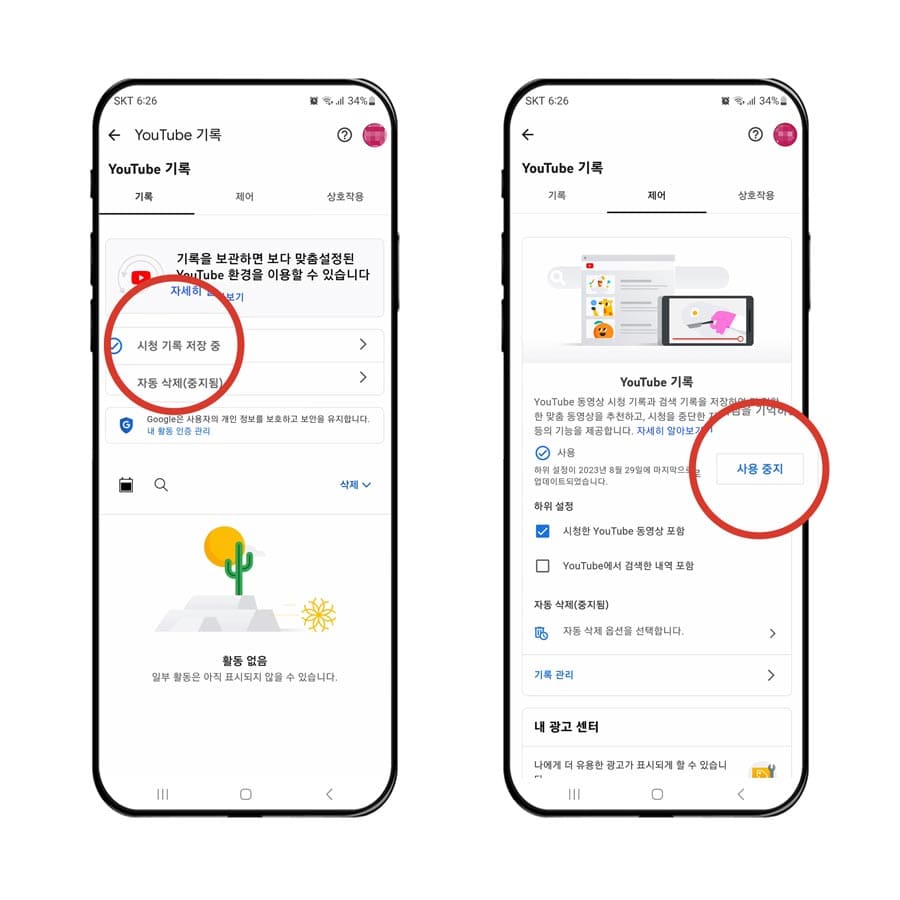
1) 모바일에서 시크릿 모드 설정
모바일 시청자가 가장 많을 것으로 예상되여 휴대폰에서 시크릿모드 설정하는 방법을 먼저 알아보겠습니다.
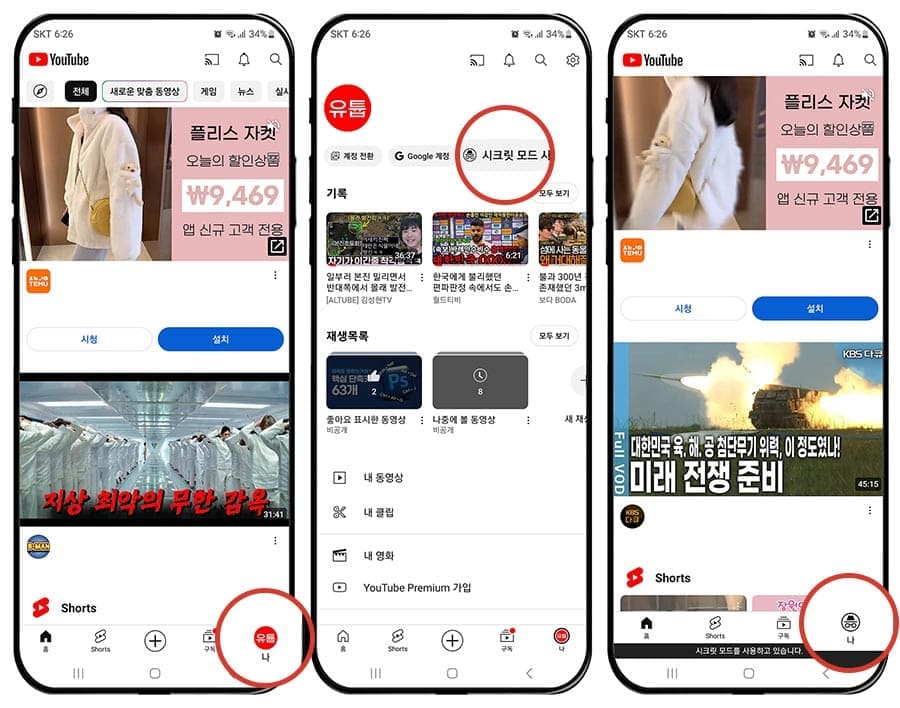
(1) 휴대폰에서 유튜브 실행 후 계정[나] 선택
(2) [시크릿 모드 사용] 선택
(3) 시크릿 모드를 사용하면 자동으로 로그아웃 되면서 유튜브 홈으로 이동
시크릿모드 중에는 계정[나]에서 “시크릿 모드 아이콘”을 확인할 수 있고 아이콘 아래에도 “시크릿 모드를 사용하고 있습니다.”라는 안내 문구가 생깁니다.
2) 크롬 실행 전 시크릿모드 설정
PC에서 시크릿 모드를 설정하는 방법은 2가지입니다. 첫 번째는 크롬을 시크릿 모드로 시작하는 방법으로 크롬 아이콘이 작업 표시줄에 위치해야 합니다.
바탕화면에 설치된 크롬 바로가기로 아이콘으로는 시크릿 모드를 실행할 수 없습니다.
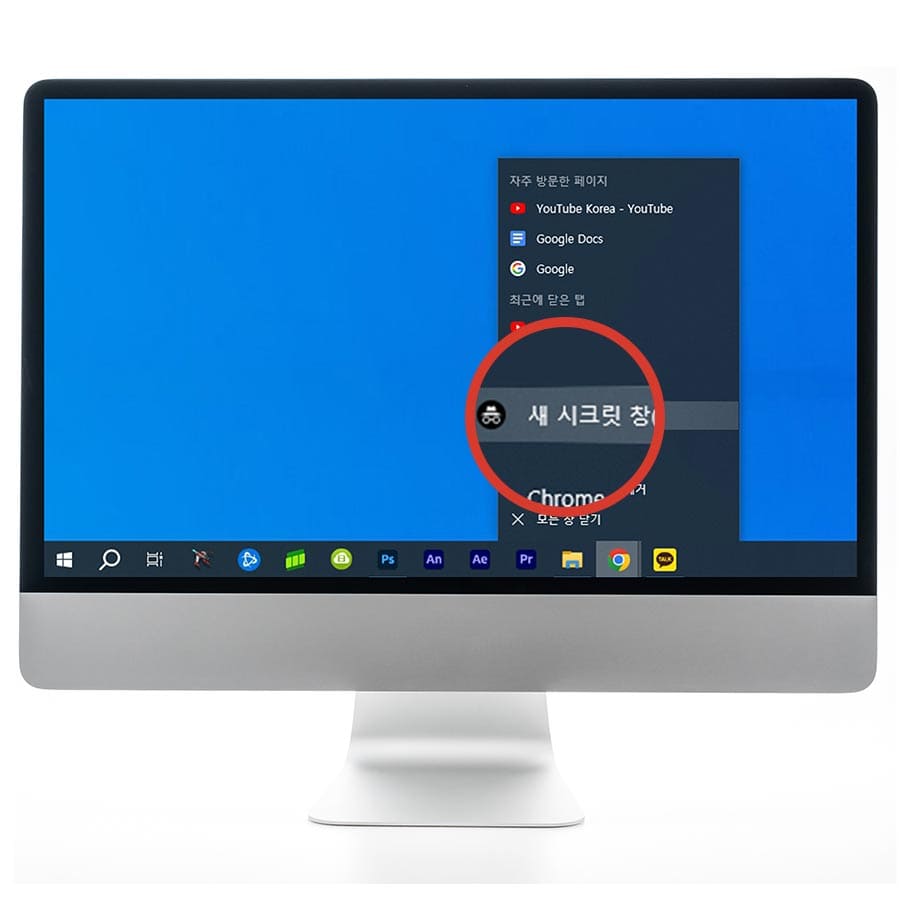
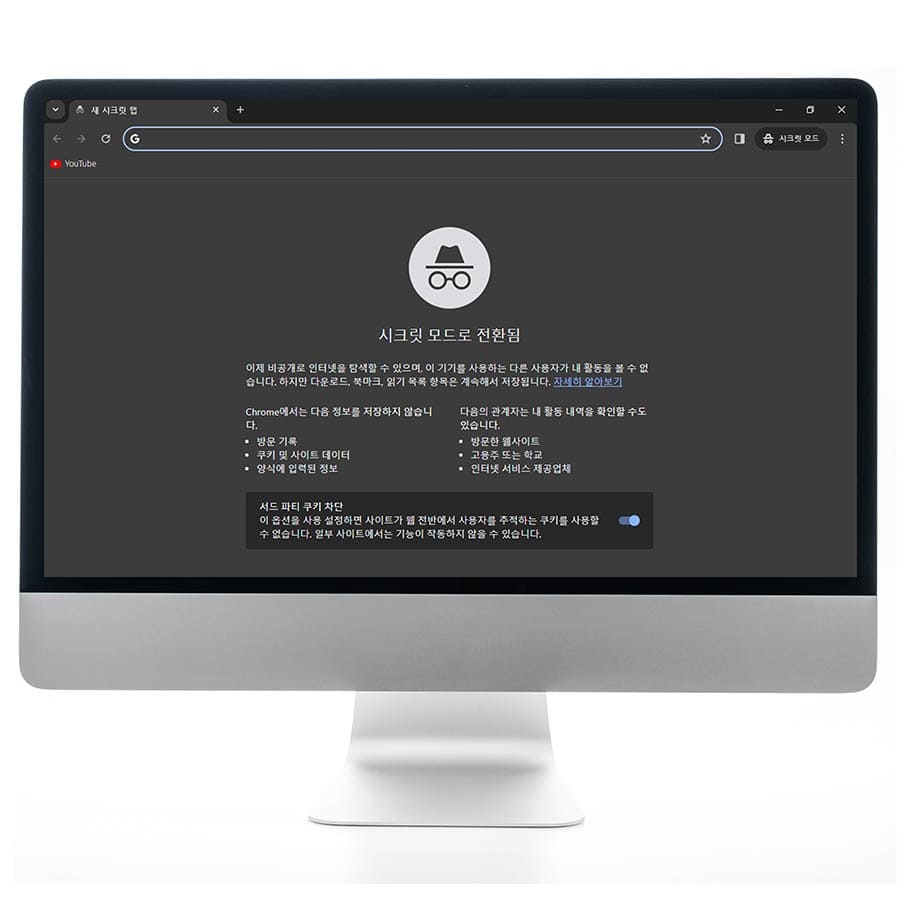
(1) 작업 표시줄에 설치된 크롬을 마우스 오른쪽 클릭
(2) [새 시크릿 창] 선택
(3) 시크릿 모드에서 유튜브로 접속
3) 크롬 열린 창에서 시크릿모드 설정
PC에서 시크릿모드를 설정하는 방법은 더 보기[≡]에서 가능합니다.
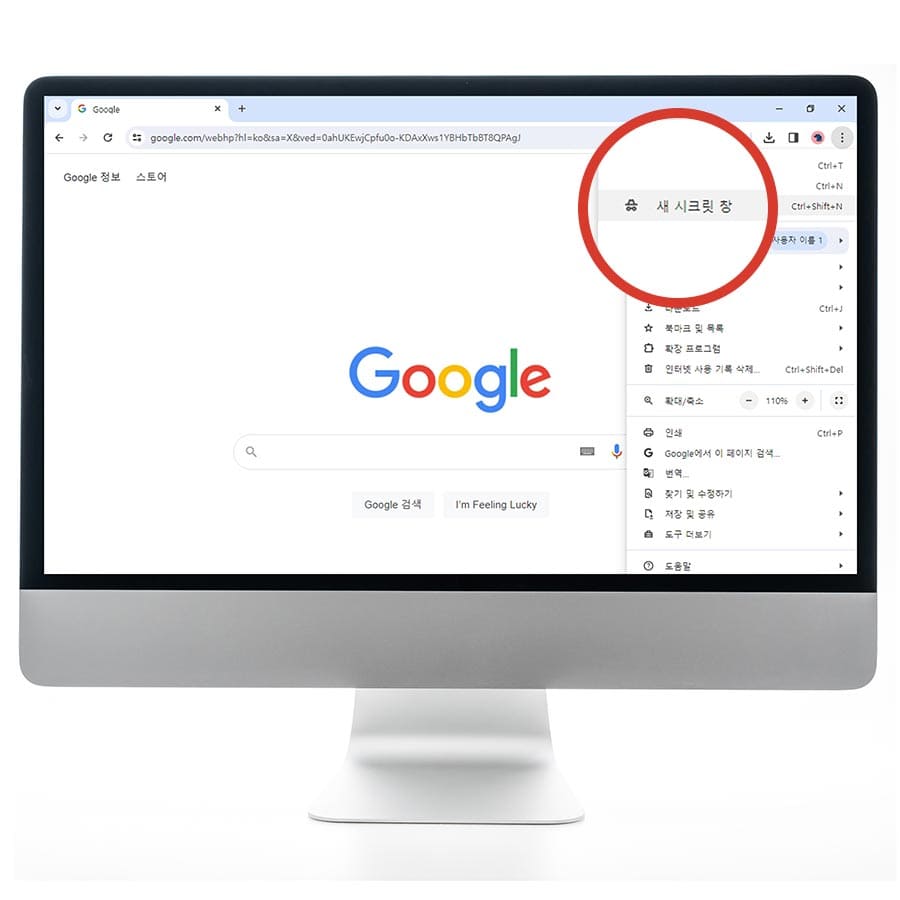
(1) 크롬을 실행하여 오른쪽 상단의 더 보기[≡]를 선택
(2) [새 시크릿 창]을 선택하여 시크릿 모드 실행
(3) 시크릿 모드에서 유튜브로 접속
크롬이 열려 있는 상태에서는 단축키 [Ctrl+Shift+N] 한 번으로 시크릿 모드를 실행시킬 수 있습니다. 단축키를 두번 누르면 시크릿 모드 창이 두개 열립니다.
2. 시크릿 모드 해제
모바일에서 시크릿 모드를 해제하려면 계정[나]를 선택하여 “시크릿 모드 사용 중지”를 선택하면 됩니다.
이때 시청 중인 영상은 종료되고 추천 영상은 기존 알고리즘에 맞춰 변경됩니다. 만약 시청 중인 영상을 저장하거나 구독 버튼을 누르면 시크릿 모드가 해제된다는 안내와 함께 기존 계정으로 접속됩니다.
PC에서는 모바일과 다르게 창을 닫는 것으로 시크릿 모드를 해제할 수 있습니다. 기본적으로 시크릿모드는 새 창을 열어서 실행되기 때문에 창을 닫는 것이 해제 방법이라고 볼 수 있습니다.
